随着U盘在我们日常生活中的广泛应用,时常出现电脑显示U盘标记错误的问题。当我们遇到这样的情况时,应该如何解决呢?本文将为大家提供一些有效的方法和建议,帮助大家快速解决U盘标记错误的困扰,保护重要数据的安全。
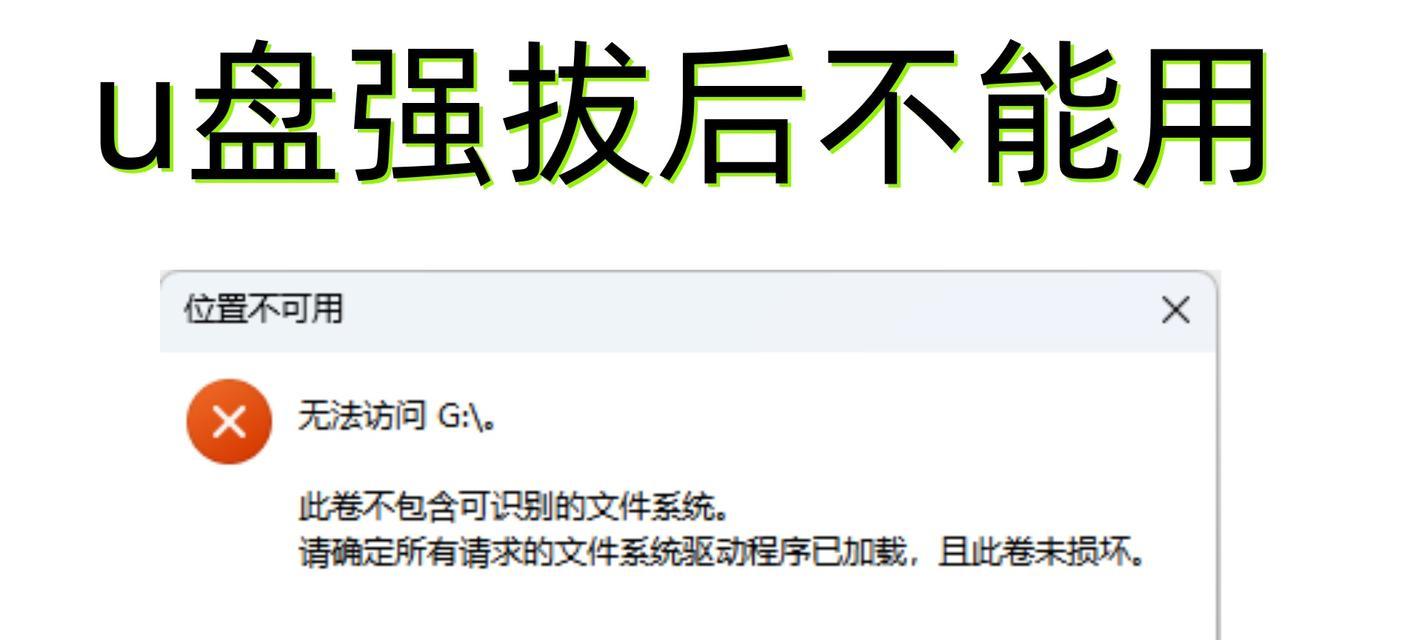
检查连接状态——确认U盘与电脑连接稳定,USB接口无松动或损坏现象
当电脑显示U盘标记错误时,首先应该检查U盘与电脑的连接状态是否稳定。确保USB接口没有松动或损坏,可以尝试将U盘重新插入不同的USB接口上,看是否能够正常识别。

尝试不同电脑——排除电脑系统问题引起的错误
如果在第一步中无法解决问题,可以尝试将U盘连接至其他电脑上,看是否能够正常识别。如果其他电脑能够正确读取U盘,则说明可能是当前电脑系统设置或驱动程序的问题。
重新分配盘符——更改U盘的标识符号,解决冲突问题
通过计算机管理工具找到磁盘管理,在磁盘列表中找到对应的U盘,右键点击选择“更改驱动器号和路径”,然后修改U盘的标识符号。这样可以解决因为盘符冲突而导致的U盘标记错误问题。
检查驱动程序——更新或重新安装U盘驱动程序
在设备管理器中找到U盘所对应的设备,在属性选项卡中点击“驱动程序”,选择“更新驱动程序”或者“卸载设备”,然后重新插入U盘,让系统重新安装驱动程序。这样可以解决由于驱动程序问题导致的U盘标记错误。
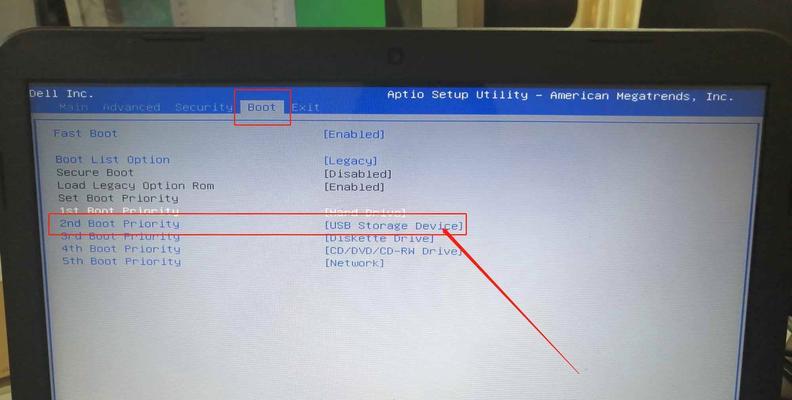
使用第三方工具——修复U盘错误,恢复数据
如果以上方法都无法解决问题,可以尝试使用专业的U盘修复工具,如EaseUSDataRecoveryWizard、DiskGenius等。这些工具能够帮助我们修复U盘错误,并且在修复过程中保护好数据的安全。
扫描病毒——清除可能存在的病毒感染
有时候,电脑显示U盘标记错误可能是由于病毒感染导致的。我们可以使用杀毒软件对U盘进行全盘扫描,清除可能存在的病毒,然后重新插入U盘看是否能够正常识别。
格式化U盘——清空U盘数据,重新分配文件系统
如果以上方法都无法解决问题,可能只能选择格式化U盘了。在进行格式化之前,一定要备份好重要的数据,然后通过计算机管理工具对U盘进行格式化,重新分配文件系统,解决U盘标记错误的问题。
修改注册表——调整相关注册表项,修复U盘标记错误
对于一些高级用户来说,我们可以通过修改注册表来解决U盘标记错误。具体操作是找到“HKEY_LOCAL_MACHINE\SYSTEM\CurrentControlSet\Control\StorageDevicePolicies”路径,将WriteProtect的值修改为0,这样可以解除对U盘的写保护,修复标记错误。
检查U盘硬件问题——排除U盘本身存在故障
在电脑显示U盘标记错误时,我们还需要注意检查U盘本身是否存在硬件故障。可以尝试将U盘连接至其他电脑或设备上,看是否能够正常使用。如果其他设备也无法读取该U盘,则可能是U盘本身出现了问题。
恢复U盘出厂设置——重置U盘,解决标记错误
如果U盘一直显示标记错误,无法修复,我们可以考虑恢复U盘出厂设置。有些U盘厂商提供了专门的工具软件,可以帮助我们对U盘进行重置操作,使其恢复到出厂状态,从而解决标记错误的问题。
联系售后服务——获取专业帮助解决U盘问题
如果以上方法都无法解决问题,我们可以联系U盘的售后服务或者厂商技术支持,获取专业的帮助。他们会提供一些特定的解决方案,帮助我们解决U盘标记错误的问题。
定期维护U盘——避免U盘标记错误
为了避免电脑显示U盘标记错误的问题,我们应该定期维护U盘。比如,定期清理U盘中的垃圾文件,不要随意拔插U盘,避免在传输数据时突然断电等。这样可以减少U盘出现标记错误的概率。
备份重要数据——保护数据安全
在使用U盘存储重要数据时,一定要及时备份。如果发生U盘标记错误或其他故障,备份的数据可以帮助我们减少损失。备份是保护数据安全的重要步骤,不可忽视。
更新系统和驱动——提升电脑兼容性
为了提升电脑与U盘的兼容性,我们应该及时更新操作系统和相关驱动程序。新的系统和驱动程序通常能够修复一些已知的问题,提升设备的稳定性和兼容性,从而减少U盘标记错误的发生。
解决电脑显示U盘标记错误并非难事
通过以上的方法和建议,我们可以看到解决电脑显示U盘标记错误并非难事。关键是要根据具体情况选择适合自己的解决方案,并注意保护好重要数据的安全。希望大家能够顺利解决U盘标记错误问题,享受便捷的数据传输与存储。


